Microsoft julkaisee Windows 10 Build 17692:n, jossa on SwiftKey-käyttöinen pehmeä näppäimistö, Edge-parannukset ja paljon muuta
7 min. lukea
Julkaistu
Lue ilmoitussivumme saadaksesi selville, kuinka voit auttaa MSPoweruseria ylläpitämään toimitustiimiä Lue lisää
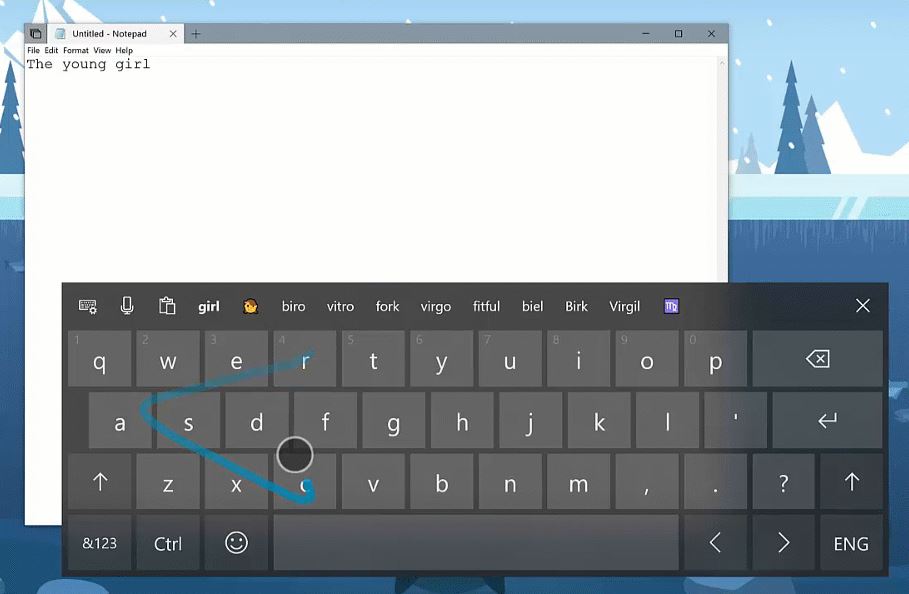
Microsoft julkaisi tänään Windows 10 Insider Preview Build 17692:n Fast Ring- ja Skip Ahead Ring -sisäpiiriläisille. Tämä versio sisältää useita uusia ominaisuuksia, kuten SwiftKey-käyttöisen kosketusnäppäimistön, Edge-selainparannuksia, esteettömyysparannuksia ja paljon muuta.
Löydä koko muutosloki alta.
SwiftKey-äly tulee Windowsiin
SwiftKey antaa sinulle tarkempia automaattisia korjauksia ja ennusteita oppimalla kirjoitustyylisi – mukaan lukien sinulle tärkeät sanat, lauseet ja emojit. Se on saatavilla Androidille ja iOS:lle, ja nykyisestä versiosta alkaen SwiftKey antaa nyt voiman kirjoituskokemukselle Windowsissa, kun kosketusnäppäimistöä käytetään kirjoitettaessa englanniksi (Yhdysvallat), englanniksi (Iso-Britannia), ranskaksi (Ranska), saksaksi (Saksa). , italia (Italia), espanja (Espanja), portugali (Brasilia) tai venäjä.
Käytä hetki kokeillaksesi kirjoittamista ja muotojen kirjoittamista kosketusnäppäimistöllä tässä kokoonpanossa ja kerro meille mielipiteesi
Microsoft Edge -parannukset
Hallitse, voiko media toistaa automaattisesti: Yksi yleinen Microsoft Edgen sisäpiiripalaute on se, että haluat hallita enemmän automaattisesti toistettavia videoita. Tähän koontiversioon olemme lisänneet uuden asetuksen Microsoft Edgeen, jonka avulla voit hallita, voivatko sivustot toistaa mediaa automaattisesti.
Löydät tämän asetuksen varhaisen esikatselun kohdasta "Lisäasetukset" ja "Salli sivustojen toistaa mediaa automaattisesti". Parannamme näitä vaihtoehtoja ja lisäämme uusia ohjaimia tuleville lennoille ja vastauksena palautteesi, joten pysy kuulolla!
Tämä ominaisuus ei tehnyt varsinaista rakennetta.
WebDriver-parannukset: Tästä koontiversiosta lähtien teemme Microsoft Edgen testauksen automatisoimisesta WebDriverin avulla helpompaa kuin koskaan. Ensinnäkin olemme tehneet WebDriverista Windows-ominaisuuden, joten sinun ei enää tarvitse sovittaa rakennetta/haaraa/makua manuaalisesti, kun asennat WebDriveria. Kun otat uusia Windows 10 -päivityksiä, WebDriver-binaarisi päivitetään automaattisesti vastaamaan sitä.
Asenna WebDriver ottamalla kehittäjätila käyttöön Windows 10:n asetuksista tai asentamalla erillinen ominaisuus "valinnaiset ominaisuudet" -asetussivulta.
Olemme myös päivittäneet WebDriverin vastaamaan sitä uusin W3C-suositusspesifikaatio suurilla uusilla parannuksilla. Voit oppia kaiken näistä muutoksista Microsoft Edge Dev -blogissa.
Helppokäyttöisyyden parannuksia
Suurenna tekstiä: Olemme kuulleet palautteesi ja olemme iloisia voidessamme ilmoittaa, että kyky suurentaa tekstin kokoa koko järjestelmässä on palannut ja parempi kuin koskaan! Kun siirryt nykyisessä versiossa kohtaan Asetukset > Helppokäyttöisyys > Näyttö, löydät uuden asetuksen nimeltä "Tee kaikesta suurempi" – tämä liukusäädin säätää tekstiä järjestelmässä, win32-sovelluksissa ja UWP-sovelluksissa.
Tämä tarkoittaa, että voit nyt suurentaa tekstiä Käynnistä-valikossa, Resurssienhallinnassa, Asetuksissa jne. ilman, että sinun tarvitsee muuttaa järjestelmän yleistä skaalausta. Ole hyvä ja kokeile jaa palautetta!
Huomautus: Selvitämme joitakin tekstin leikkaamiseen liittyviä ongelmia, joiden koko ei kasva kaikkialla, ja ongelmia DPI-asetusten muuttamisessa.
Kertojan parannukset
Palautteesi perusteella huomaat, että olemme tehneet Narratoriin joukon päivityksiä tämän päivän koontiversiolla:
- Narratorin tavallinen näppäimistöasettelu: Narratorin mukana tulee nyt uusi näppäimistöasettelu, joka on suunniteltu tutummaksi näytönlukuohjelman käyttäjille. Katso mukana olevista asiakirjoista lisätietoja näistä muutoksista (Johdatus uuteen Narrator Keyboard Layout -asiakirjaan).
- Automaattinen valintaikkunan luku: Lukija lukee nyt automaattisesti valintaikkunan sisällön, kun se tuodaan etualalle. Kokemus on, että Narrator puhuu valintaikkunan otsikon, korostetun elementin valintaikkunassa ja staattisen tekstin, jos sellainen on, valintaikkunan yläosassa. Jos esimerkiksi yrität sulkea asiakirjan Wordissa, jossa on tallentamattomia muutoksia, Narrator puhuu otsikon "Microsoft Word", kohdistimen "Tallenna-painike" ja staattisen tekstin valintaikkunassa.
- Kertoja Etsi: Nyt voit etsiä tekstiä Narratorin uudella Etsi-ominaisuuden avulla. Jos teksti löytyy, Lukija siirtyy löydettyyn kohteeseen. Katso mukana toimitetusta näppäimistöasetteludokumentaatiosta komentokartoitus.
- Luettelo esineistä: Narratorilla on nyt mahdollisuus esittää luettelo sovelluksessa tai sisällössä olevista linkeistä, otsikoista tai maamerkeistä. Voit myös suodattaa tuloksia kirjoittamalla luetteloon tai ikkunan tekstikenttään. Katso mukana toimitetusta näppäimistöasetteludokumentaatiosta komentokartoitus.
- Valinta skannaustilassa: Sen lisäksi, että voit valita sisällön Lukijan skannaustilassa Vaihto-valintakomennoilla, voit nyt myös valita tietolohkon siirtymällä ensin lohkon toiseen päähän ja painamalla F9, siirtymällä lohkon toiseen päähän ja painamalla F10. Kun F10 on painettu, koko sisältö kahden pisteen välillä valitaan.
- Pysäytä säätimet skannaustilassa: Skannaustila on Narratorin ominaisuus, jonka avulla voit liikkua näytöllä muutamalla näppäimellä. Skannaustila on jo oletuksena käytössä Edgessä, ja voit ottaa sen käyttöön ja poistaa sen käytöstä painamalla Caps lock + välilyöntinäppäintä. Kun olet skannaustilassa, voit lukea sivun eri osia painamalla ylä- ja alanuolinäppäimiä. Tämän päivityksen myötä alanuolipainikkeen painaminen skannaustilassa pysähtyy interaktiivisten elementtien kohdalla, jotta niitä on helpompi käyttää. Esimerkki tästä uudesta toiminnasta on, että jos luet kappaletta, jossa on useita linkkejä, Lukija pysähtyy näiden linkkien kohdalla, kun painat alanuolta.
Haluaisimme kuulla mielipiteesi, kun kokeilet näitä parannuksia. Tämä linkki vie sinut Palautekeskuksen Narrator-osioon, tai voit painaa Caps + E Narratorin ollessa käynnissä.
Pelipalkin parannukset
Tuomme nyt lisää toimintoja RS5-pelipalkkiin. Tällä lennolla on seuraavat uudet ominaisuudet:
- Ääniohjaimet. Muuta oletusäänen ulostulolaitetta ja mykistä tai säädä käynnissä olevien pelien ja sovellusten äänenvoimakkuutta.
- Suorituskyvyn visualisoinnit. Katso pelisi kehysnopeus (FPS), suorittimen käyttö, GPU VRAM:n käyttö ja järjestelmän RAM-käyttö.
Pelitilan parannuksia
Pelitilaan on nyt saatavilla uusia vaihtoehtoja, joiden odotetaan parantavan pelikokemusta pöytätietokoneissa. Pelaajat, jotka käyttävät tietokoneita, joissa on monia taustaprosesseja, voivat myös nähdä suorituskyvyn parannuksia, kun he valitsevat "Ohjaa resurssit" pelipalkissa.
Haun parannukset
Löydä ohjelmistolataukset nopeammin Hausta! Jatkamme teemaamme parantaa haun esikatselukokemusta, julkaisemme päivityksen, joka helpottaa asennettavien Windows-ohjelmistojen virallisten lataussivujen löytämistä. Tiimi jatkaa tämän kokemuksen kehittämistä ja lisää on tulossa. Katso alla oleva esimerkki ja kerro meille mielipiteesi!
Tämä on palvelinpuolen muutos, joten sisäpiiriläiset voivat nähdä tämän päivityksen koontiversion 17692 ulkopuolella.
Windows Mixed Reality Improvements
Tästä kokoonpanosta alkaen voit suoratoistaa ääntä sekä kuulokemikrofoniin että tietokoneen kaiuttimiin samanaikaisesti. Kokeile sitä varmistamalla, että kuulet äänen tavallisista PC-kaiuttimista, kun et käytä Mixed Reality Portal (MRP) -portaalia, ja kuulokkeiden ääniliitännästä tai sisäänrakennetuista kuulokkeista, kun sekatodellisuus on käynnissä. Sulje sitten kaikki sovellukset, mukaan lukien MRP, ja mene kohtaan Asetukset > Mixed reality > Ääni ja puhe ottaaksesi käyttöön "Kun Mixed Reality Portal on käynnissä, peilaa kuulokkeiden ääni työpöydälle". Sinun pitäisi nyt kuulla ääntä sekä kuulokkeista että PC:n kaiuttimista, kun käytät sekoitettua todellisuutta.
Saatat myös huomata joitain uusia virhekoodeja Mixed Reality Portalissa tarkentaaksesi tiettyjä vikoja. Mixed Reality Portal -sovellusta aletaan myös päivittää Storen kautta, kun teemme infrastruktuurimuutoksia seuraavien useiden julkaisujen aikana tukeaksemme sekatodellisuuden nopeampia päivityksiä.
Tämä versio sisältää myös useita virheenkorjauksia ja tunnettuja ongelmia. Lue niistä tätä.
Lähde: Microsoft












